
Bu yazımızda iPhone ile iPad veya Mac kullanıcılarına sesli mesaj gönderme konusu ile ilgili detaylı bilgi vereceğiz.
Mesajlaşma, günümüzde en popüler iletişim şekli olsa da; bazen söyleyecek o kadar çok şeyiniz olur ki bunları bir kısa mesaja sığdıramazsınız.
Bu gibi durumlarda iPhone, rehberinizdeki kişilere sesli mesaj gönderme olanağı sunar; böylece ekrandaki kelimeleri okumak yerine söylediklerinizi dinleyerek mesajınızı daha hızlı ve kolay bir şekilde almış olurlar.
Sesli mesaj gönderme özelliği; sesli mesajı gönderdiğiniz kişi iPhone, iPad ve hatta iMessage yüklü bir MacBook gibi, başka bir Apple cihazı kullandığında çalışır; ancak sesli mesaj gönderme, sohbet etmenin hızlı ve kolay bir yoludur.
İşte, sesli mesaj gönderme hakkında bilmeniz gerekenler!
İçerik konuları
iPhone’da Sesli Mesaj Nasıl Gönderilir?
- iPhone‘unuzun ana ekranında, Mesajlar (Messages) simgesine dokunun.
- Mesajlar (Messages) uygulama ekranının sağ-üst köşesindeki kalem ve kağıt simgesine dokunarak yeni bir iMessage sohbeti başlatın veya mevcut bir iMessage sohbetini açın.
- iMessage metin (mesaj) kutucuğunun sağındaki küçük mikrofon simgesine (veya iOS 13 kullanıyorsanız; bir dizi dikey çizgiye benzeyen simgeye) basılı tutun ve sesli mesajınızı kaydetmeye başlayın.
- Göndermek istediğiniz sesli mesajı tamamladığınızda, kayıt butonunu bırakın. Daha sonra mesajın yanında iki simge göreceksiniz; biri sağa bakan üçgen şeklinde bir oynat butonu (▶), diğeri ise yukarı bakan bir ok (↑).
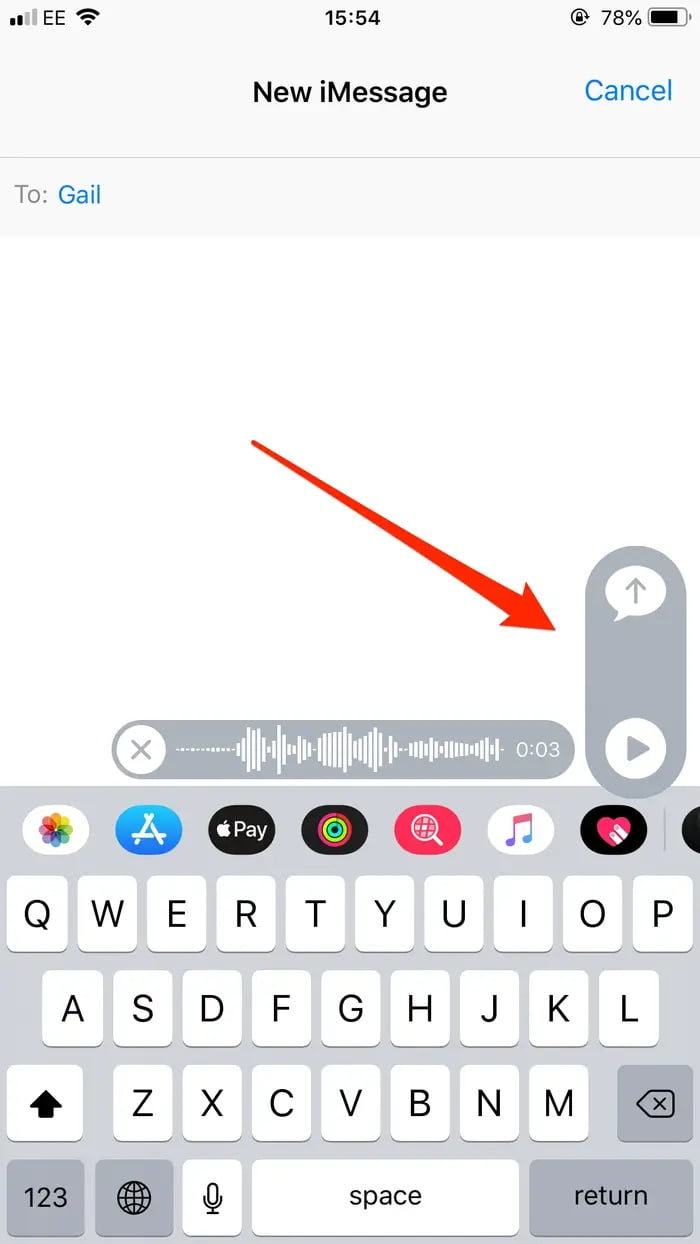
- Kaydettiğiniz sesli mesajı dinlemek için oynat butonuna (▶) dokunun; veya sesli mesajı göndermek için yukarı bakan bir oka (↑) dokunun.
Varsayılan olarak, sesli mesajlar gönderildikten ve karşı tarafı dinledikten 2-dakika sonra silinir. Ancak, sesli mesaj dosyasının altındaki Sakla (Keep) seçeneğine dokunarak, gönderdiğiniz mesajı saklayabilirsiniz.
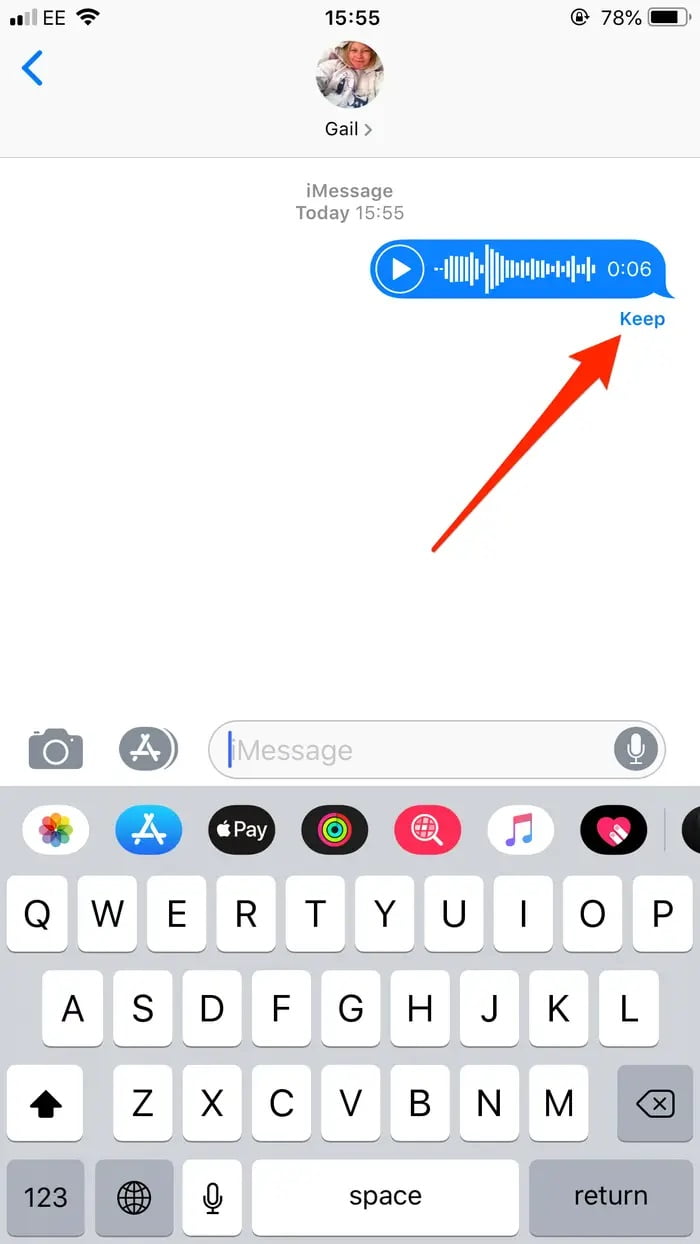
Sesli mesajlarınızı cihazınızda daha uzun süre saklamak için; iPhone‘unuzun otomatik (sesli mesaj saklama) ayarlarını da değiştirebilirsiniz.
iPhone’da, Sesli Mesajları Saklama Süresini Değiştirme
- Ayarlar (Settings) uygulamasını açın.
- Mesajlar (Messages) menüsüne dokunun.
- Gelen ekranda Sesli Mesajlar (Audio Messages) seçeneğine dokunun.
- Sona Erme Süresi (Expire) sekmesinde; 2 Dakika Sonra (After 2 Minutes) seçeneği yerine Asla (Never) seçeneğini seçin.
Böylece, gönderdiğiniz veya aldığınız sesli mesajlar cihazınızda süresiz kalır. Ancak, başkalarına gönderdiğiniz sesli mesajlar, onlar da yukarıdaki gibi ayarları değiştirmediği sürece, 2-dakika sonra silinecek.
Bu yazımızda iPhone ile iPad veya Mac kullanıcılarına sesli mesaj gönderme konusu ile ilgili detaylı bilgi verdik.
Konu hakkındaki sorularınızı ve yorumlarınızı, aşağıdaki yorum bölümünden bize iletebilirsiniz.
En güncel teknoloji konuları ile ilgili teknik destek ve çözüm içeren videolar için Teknodestek YouTube kanalımızı da takip edebilirsiniz.
Ayrıca, yorumlar bölümünden, web sitemizde hangi konularla ilgili içerikler görmek istediğinizi; hangi teknik konularda arama motorlarında daha çok arama yaptığınızı ileterek; sitemizin içeriğinin daha alakalı ve zengin olmasına katkı sunabilirsiniz.
Hazıladığımız içerikleri beğeniyorsanız, bu içeriklerin daha fazla kişiye ulaşması için, yazılarımızı sosyal medya hesaplarınızda paylaşabilirsiniz; ve böylece daha çok kişinin bu içeriklerden istifade etmesine yardımcı olabilirsiniz.








































